こんにちは、ナレコム前川です。
今回は、Amazon Sumerian で作成したシーンをWindows MR で実行してみたので
その方法についてまとめていきたいと思います。
参考にさせて頂いた記事は、コチラです。
それでは、進めていきます。
1. 実行環境について
今回、Sumerian のシーンを実行する際に使用したデバイスやブラウザについて以下にまとめています。
| Sumerian シーン | 公式チュートリアル:SumerianRunner Events |
| ブラウザ | Firefox Quantum 63.0.3 Microsoft Edge 42.17134.1.0 |
| VR 機器 | Windows MR |
※ ブラウザについてですが、Google Chrome では以下のような表示がされたため、Firefox を使用しています。
公式でも Firefox が一番推奨されているようです。
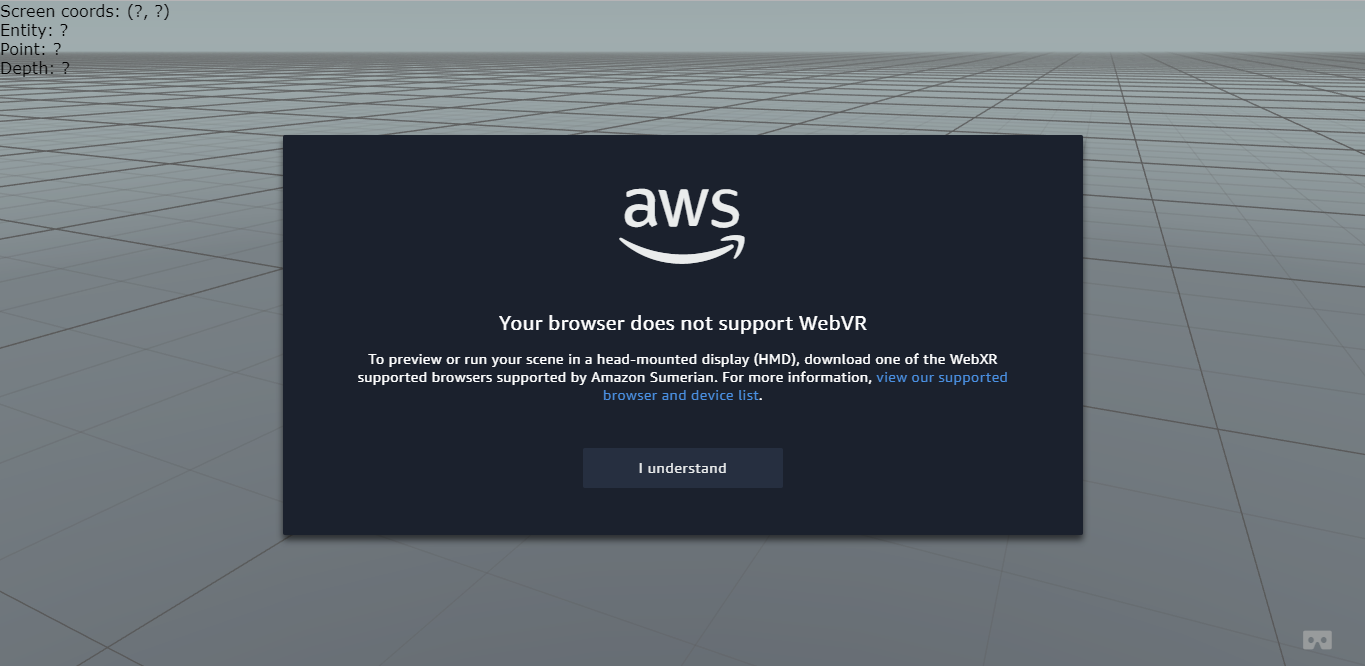
Firefox で右下の VR アイコンをクリックすると以下のように表示されたので
きちんとブラウザが対応していることが分かります。
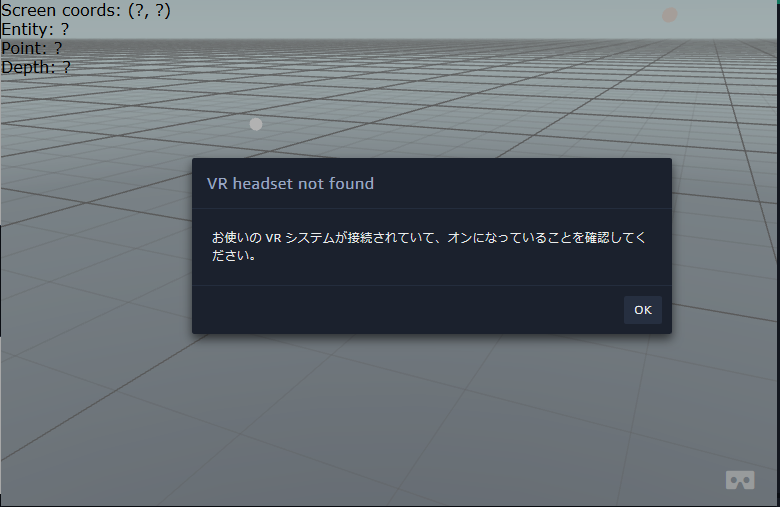
2. WinMR で実行できるように設定していく
このままでは、VR アイコンをクリックしても WinMR でシーンに没入できないので、
実行するのに必要な設定を行っていきます。
① Import Assets から CoreVR を追加。
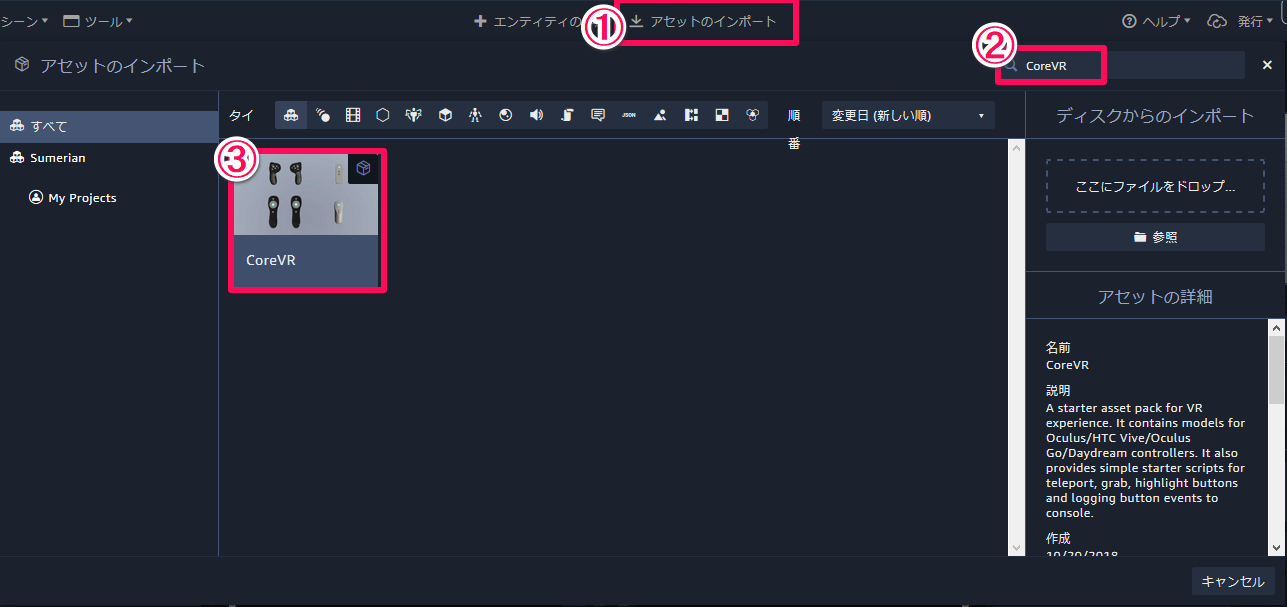
※Assets パネルに追加されます。

② CoreVR 内の VRCameraRig Entity(六角形アイコン)をキャンバスにドラッグ&ドロップ。
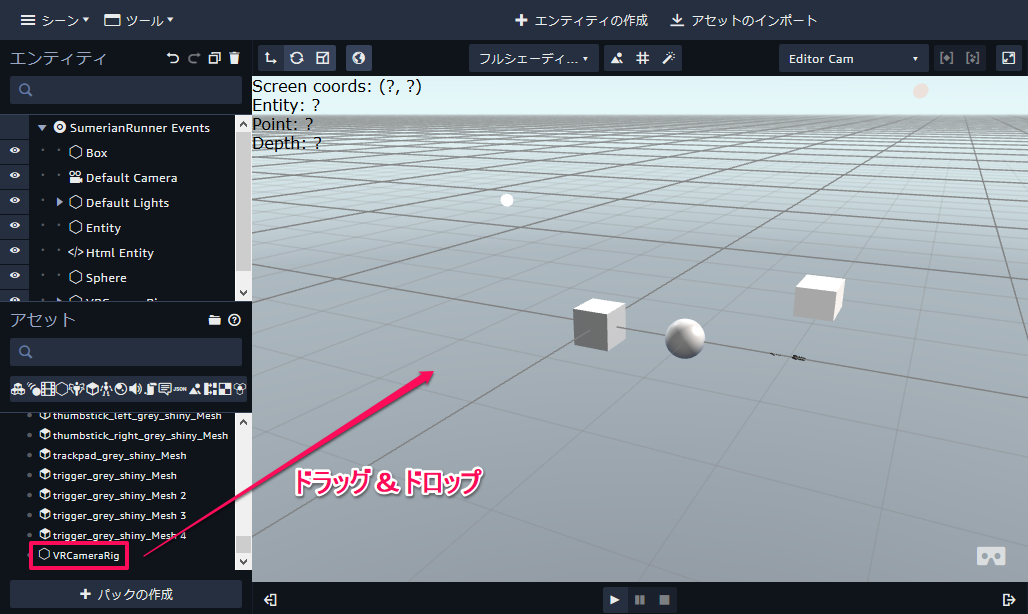
③ 追加されたら Entities パネルから VRCameraRig を選択。
④ Inspector パネルから VRCameraRig Component を展開。
⑤ CurrentVRCameraRig にチェックを入れる。
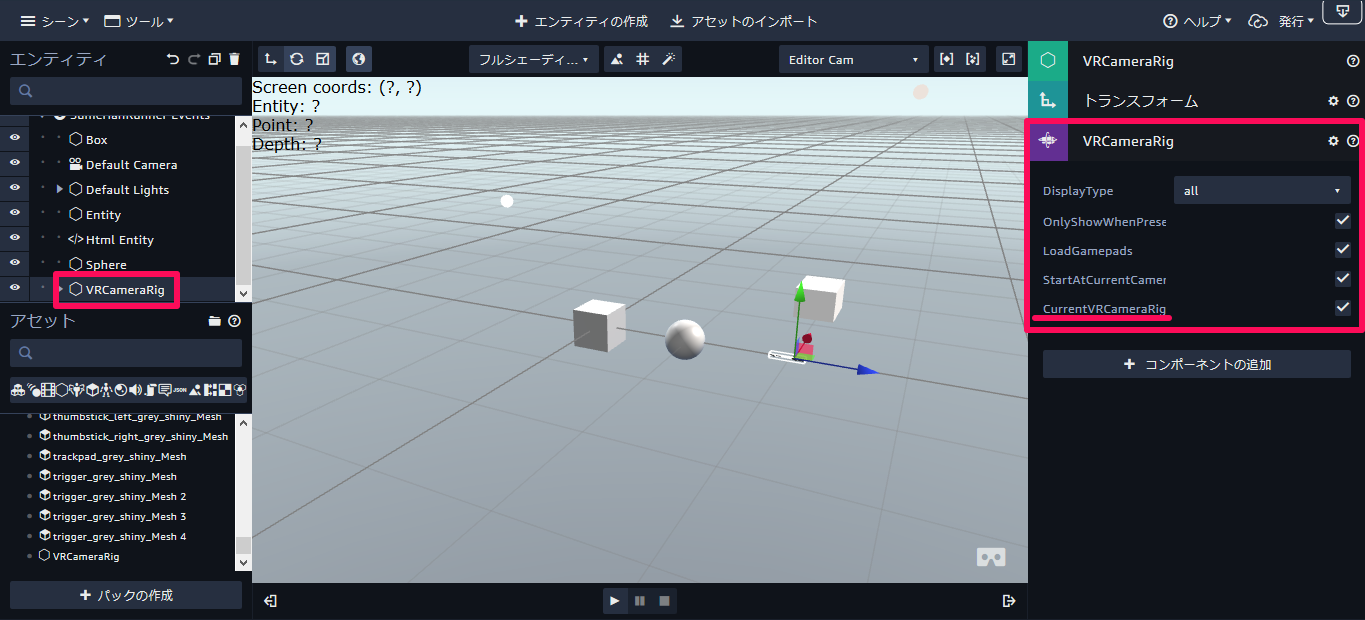
ここまで設定したら WinMR を接続して、シーンを再生します。
その後、 VR モードに切り替えてみてください。
作成したシーンに入り込めたら完了です。
今回のシーンは、コントローラーの設定などをしていないため、
シーン内を動き回ることはできず、見渡すしかできません。
3. 引っかかったエラーについて
今回、私が実行した際にうまく実行できなかったので原因と解決策について書いていきます。
Firefox で Sumerian のコンソールから VR モード切り替えても
「デバイスが接続されていないか、電源をオンにしてください」といった意味合いのメッセージが表示されます。
WinMR の既存ブラウザが Microsoft Edge なので、WinMR を接続する PC で Edge を開いてください。
Edge を開いたら、Sumerian コンソールを開いて VR モードに切り替えます。
※ここでは、既に WinMR が接続されていることを想定しています。
※再生ボタンを押さなくても VR モードに切り替えることができます。
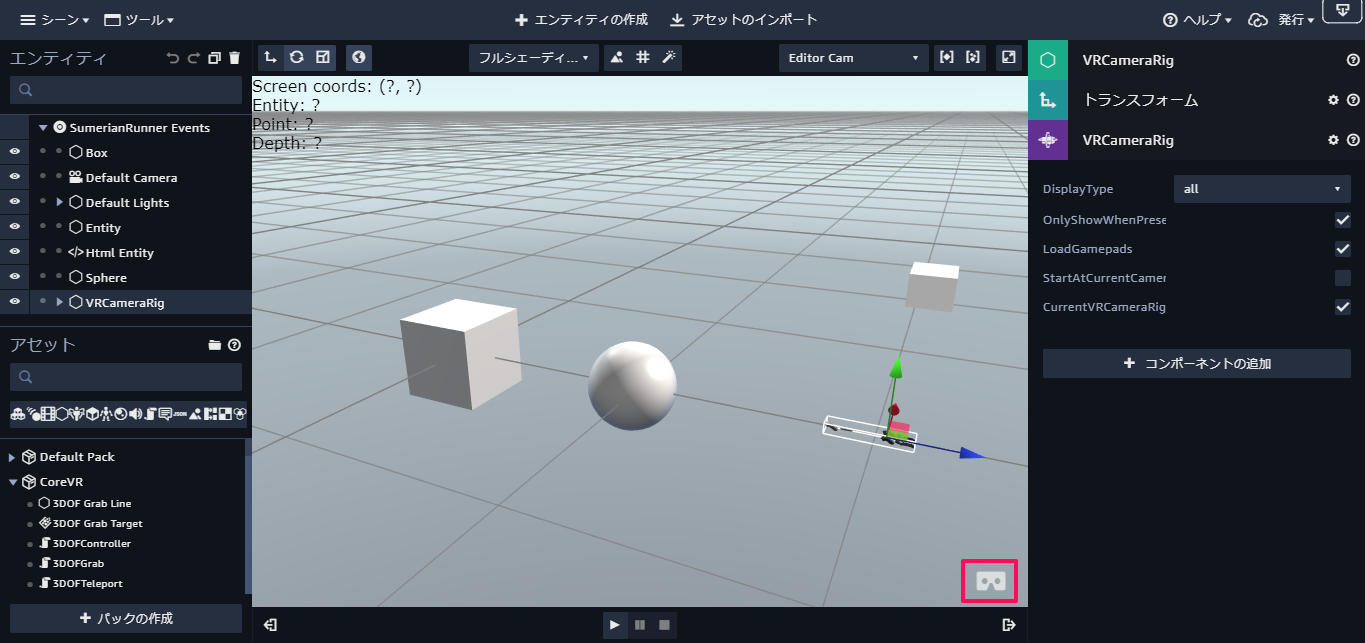
切り替えると、自動的に WinMR でシーン内に没入することができます。
没入した際の実行の様子は以下のとおりです。
ここで、注意すべきことは、公開したシーンから没入しようとすると上手く実行されないことです。
公開されたシーンを開くと、Edge の場合は以下のようなメッセージが表示されます。
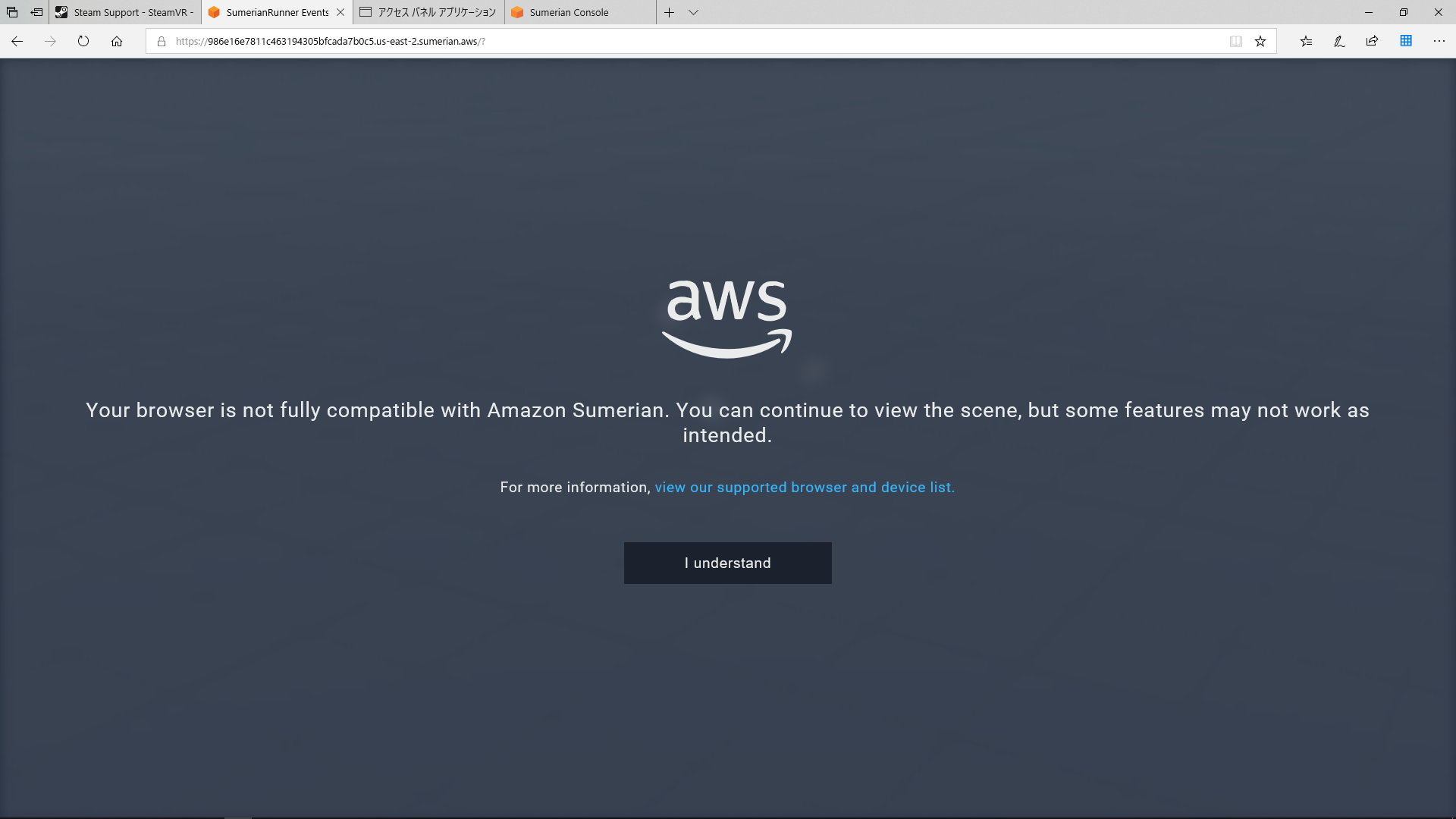
同意後、シーンが開きます。
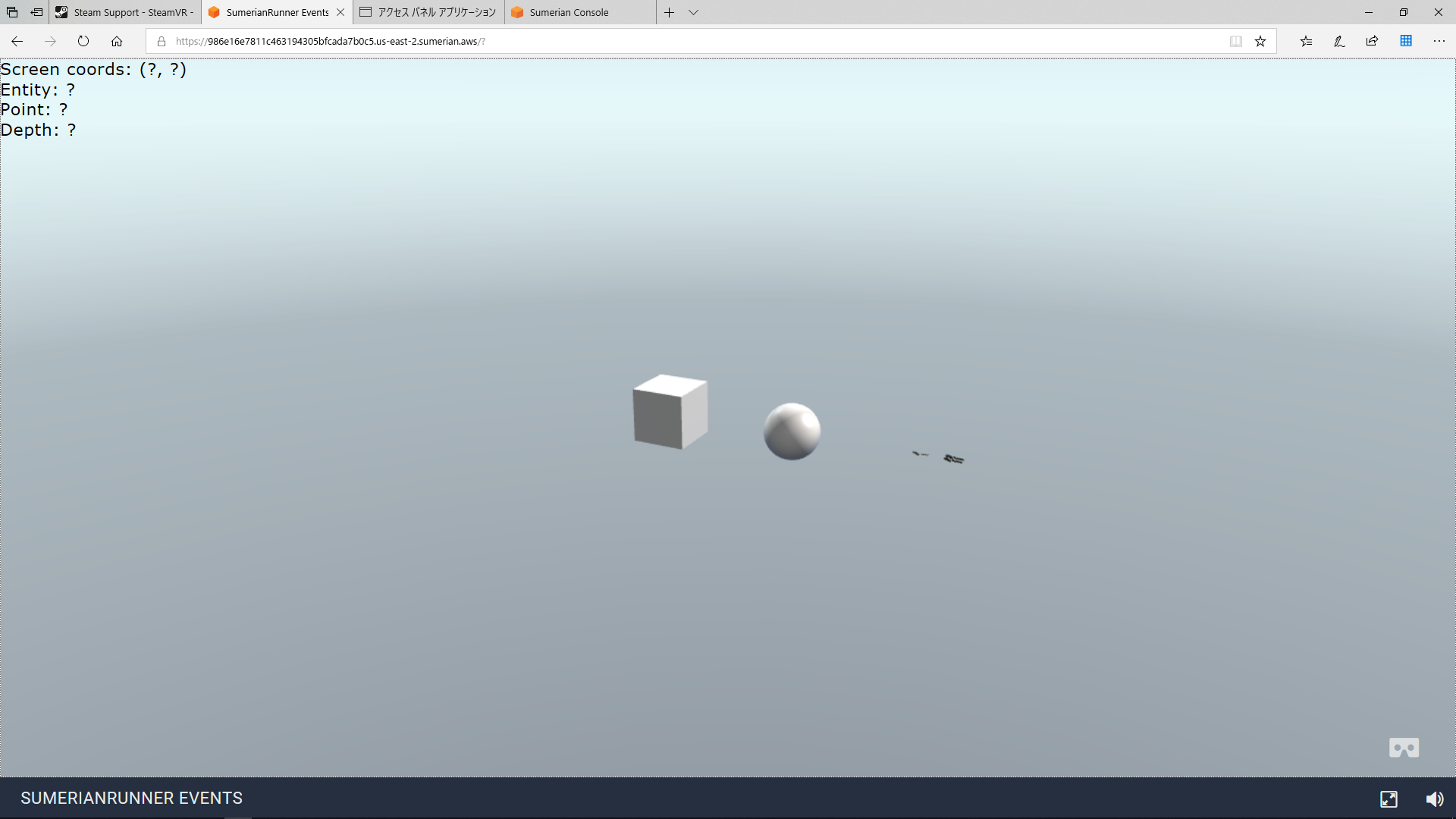
VR モードに切り替えると画面が以下のようになります。

Box と Sphere が表示されなくなりました。
また、WinMR 内では以下のようになります。
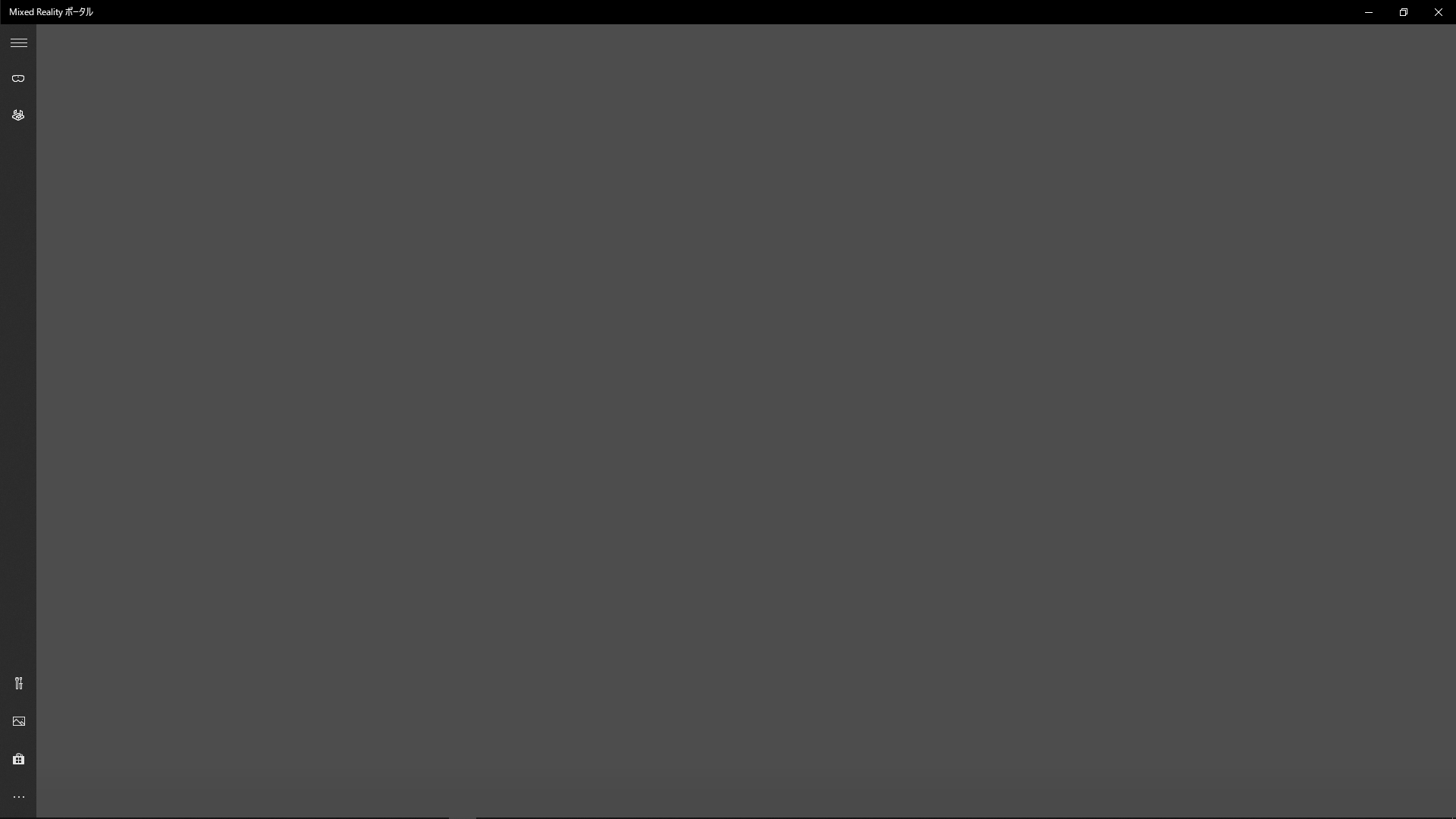
そのため、WinMR でシーンを実行する際は、コンソールから VR モードに切り替えて実行してください。
今回は、これで以上です。
お疲れ様でした。
